「え、また締切ギリギリ…?どうしてこんなに時間が足りないの?」
「家事も育児も仕事も…とにかく時間が足りない!」
在宅ライター歴3年の私。実はライターをはじめた頃は、記事一つ書くのにかなり時間がかかっていて、「このままじゃ数をこなせない…」と本気で悩んでいました。
でもある日、ライター仲間に教えてもらった「Toggl Track(トグルトラック)」という無料ツールを使ってみたら、どこで時間を無駄にしているか驚くほど明確にわかるようになったんです。
しかも、AIと組み合わせることで作業効率が爆上がり!
この記事では、Toggl Trackの基本的な使い方から、私が普段行っているAI活用法も合わせてお伝えします。
「時間が足りない…!」と悩む在宅ワーカーさん、ぜひこの記事を参考に作業効率をアップさせていきましょう!
初心者でもできるToggl Trackの始め方(スマホ・PC両対応)
まずはとっても簡単!Toggl Trackを使うための登録方法から解説していきます。
ToggleTrackには、スマホアプリと、PC版アプリが用意されています。スマホアプリとPC版アプリの連携も優秀で、私はどちらも使っていますよ。
アカウント登録
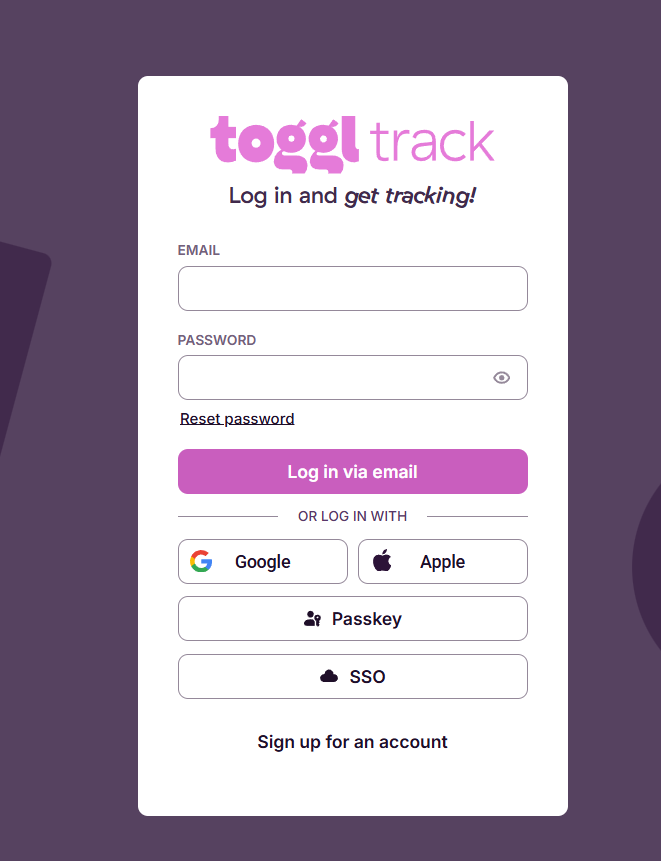
まずはToggl Trackの公式サイトにアクセスして、アカウントを作りましょう。
メールアドレスとパスワードを設定するだけでOKなので、1分もかからずに登録が完了します。GoogleアカウントやApple IDでも連携できますよ。
アプリをスマホ・PCにインストール
アカウント登録が終わったら、利用するデバイスにアプリをインストールします。
スマホ版アプリ
スマホ版アプリはこちらからダウンロードできます。
Google Play Store – Toggl Track
※iPhoneの場合はApp Storeで「Toggl Track」と検索してください。
▼PC版アプリ
PC版はこちらからアクセス・ダウンロードできます。
※Web版での利用も可能ですし、Windows、Mac、Linux用のデスクトップアプリもダウンロードできます。
パソコンで作業することが多いならPC版、外出先でのスキマ時間も計測したいならスマホ版、どちらも使うなら両方にインストールしておきましょう!

Toggle Trackは英語表記なので、最初戸惑うかもしれません。でも安心してください!次の章では、基本的な使い方から便利な活用法まで、画像つきでわかりやすく解説しますね。
Toggl Trackの画面解説&基本の使い方4つ
こちらでは、Toggl Trackの基本的な画面の見方と操作方法を解説していきます。「英語表記だから難しそう…」と思うかもしれませんが、大丈夫。よく使う場所はたったの数ヶ所しかありません。
まずはToggl Trackの画面&ボタン解説【画像で図解】
ここでは、実際のToggl Trackの画面を見ながら、時間を計測するために使う主なボタンや項目の見方を解説します。
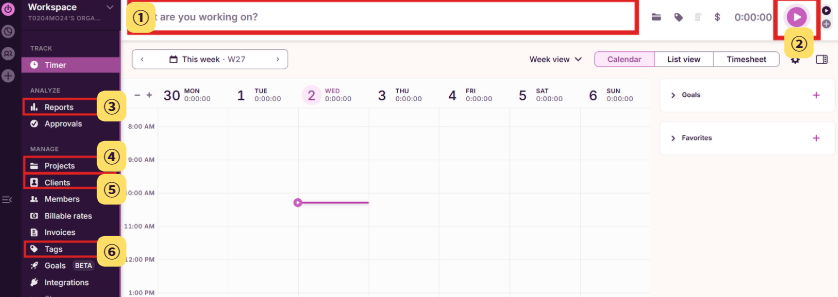
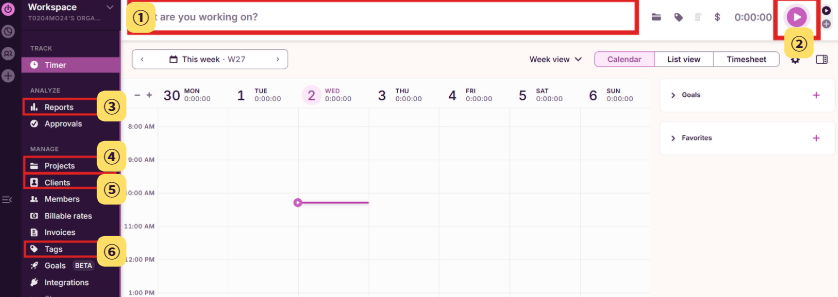
- 「What are you working on?」:
今から何をするのか、作業内容を入力する場所。ここに作業名を入れましょう。 - 「Start/Stop」ボタン:
タイマーの開始と停止を切り替えるボタン。作業開始時に押し、終了時に再度押します。 - 「Report」:
記録した時間をレポート形式で確認できる場所。自分の時間の使い方を分析する時に使います。 - 「Projects」:
作業を大きなカテゴリに分類する項目。例えば「ブログ執筆」「クライアントA案件」など、目的ごとに分けて管理できます。クリックするとリストが表示されます。 - 「Client」:
プロジェクトをさらに「クライアント」ごとに分類したい場合に使う項目。例えば、複数のクライアント案件を抱えている場合に、どのプロジェクトがどのクライアントのものか、明確に管理できます。 - 「Tags」:
さらに細かく作業を分類するためのタグ付け項目。例えば「リサーチ」「構成作成」「執筆」など、作業工程を特定したい時に使います。
【基本的な使い方①】タイマーでリアルタイム計測(開始・停止)
Toggl Trackのメイン機能は、なんといってもリアルタイムでの時間計測です。
作業を始める時にスタートボタンを押し、終わったらストップボタンを押すだけ。とっても簡単なので、まずはここから使ってみましょう!
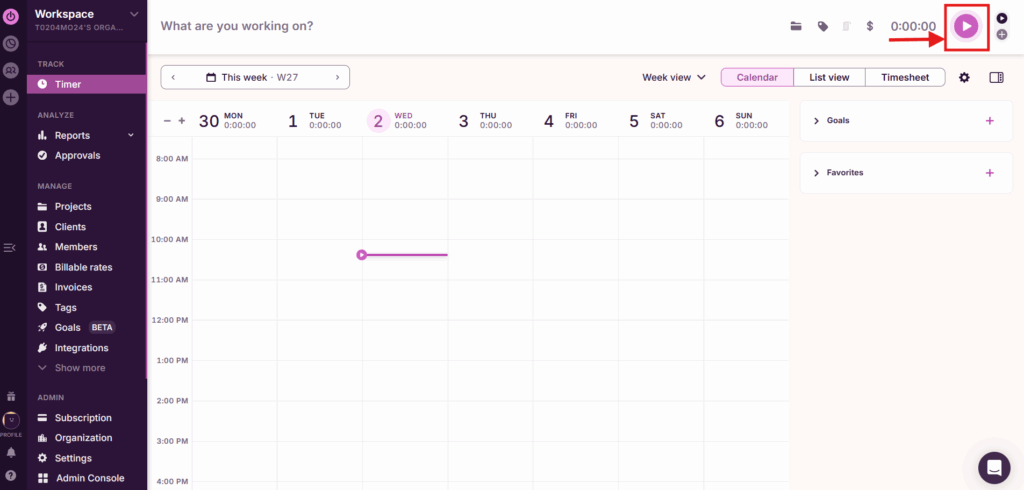
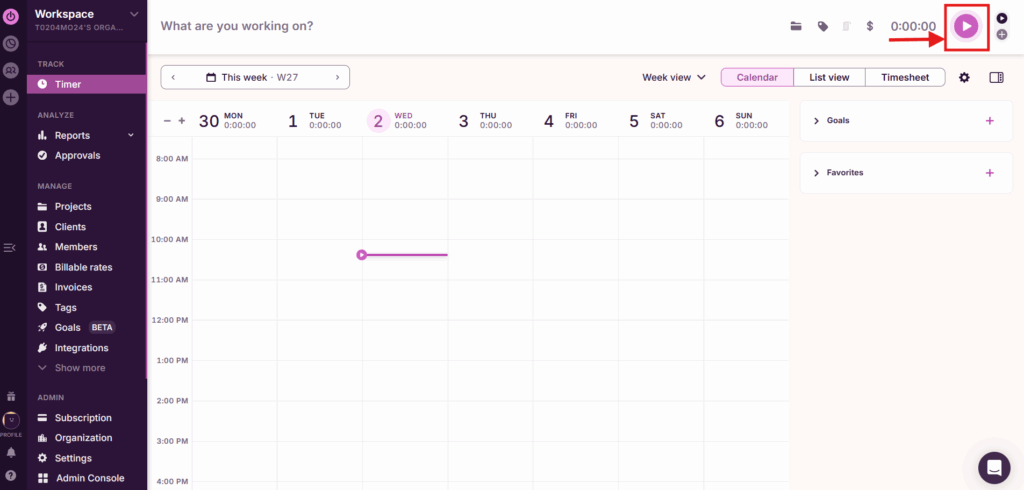
使い方
- アプリのメイン画面にある「What are you working on?」と書かれた入力欄に、これから始める作業内容(例:ブログ執筆、クライアントA社ミーティングなど)を入力します。
- 入力欄の右側にある、再生マークをクリックします。これでタイマーが動き出し、時間の計測が始まります。
- 作業が完了したら、同じ場所にあったマークをクリックして計測を停止します。
これだけで、作業時間が自動的に記録されます。
例えば、作業中に電話がかかってきた、子どもに呼ばれた、など中断が必要な時は、一度ストップボタンを押して、中断が終わったら再度スタートボタンを押せば、作業を再開できますよ。



PC版で「スタート」を押し、スマホアプリで「ストップ」することも可能です!
【基本的な使い方②】手動で時間を追加・修正する
Toggl Trackは、後から手動で作業時間を追加したり、間違って計測してしまった時間を修正したりするのも簡単です。
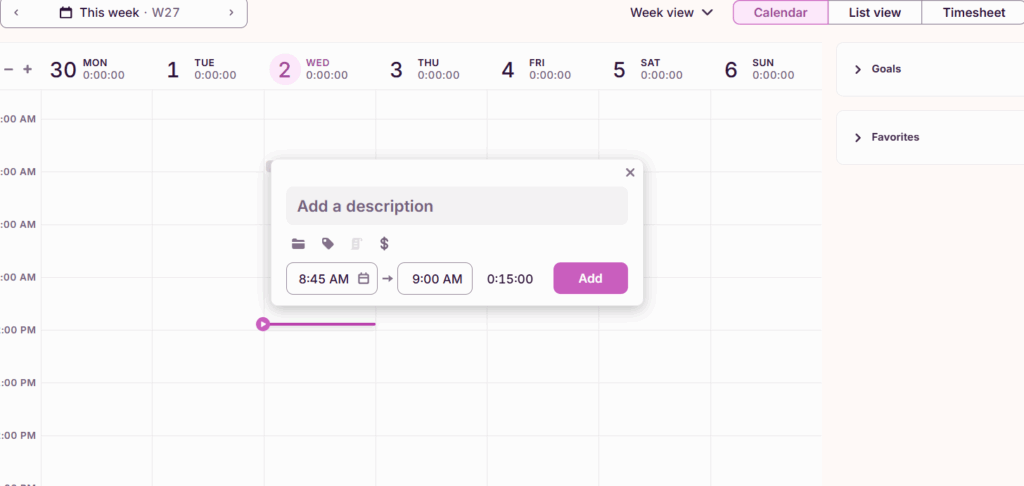
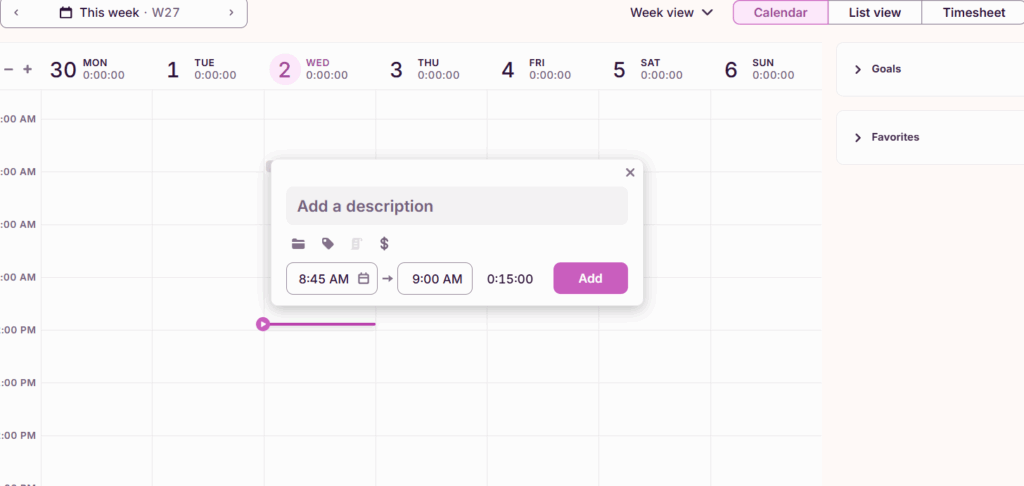
使い方
- 修正したい記録をクリック、またはタイムラインをクリックすると、「Add a discripition」のような画面が表示されるので、作業内容、開始時間、終了時間、日付を入力します。
- 入力が完了したら、「Add」ボタンをクリックして保存します。
【基本的な使い方③】プロジェクト・タグで作業を分類する
基本的な操作に慣れたら、ぜひ活用してもらいたいのが「プロジェクト」機能と「タグ」機能です。ただ時間を測るだけでなく、何にどれくらいの時間を費やしたのかを「見える化」して分析が可能になります。
プロジェクト(Projects)」機能について
プロジェクトは、大きな目的やクライアントごとに作業をまとめるのに使います。例えば、「ブログ執筆(個人ブログ)」「〇〇クライアント案件」「副業の学習」など、上位のカテゴリとして設定します。
プロジェクト機能の使い方
ホーム画面左サイドバーの①「Project」を選択し、②「New project」をクリックします。
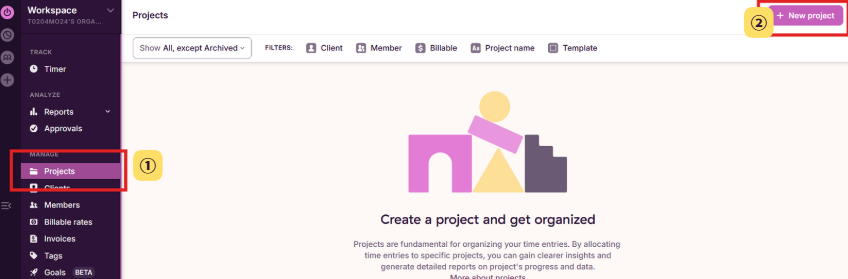
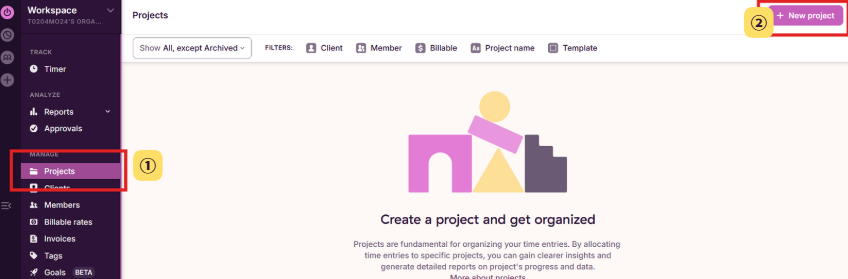
「Project name」にプロジェクト名を記入します。私はクライアント名を入れることが多いです。
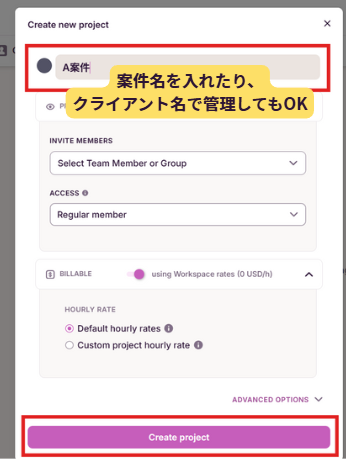
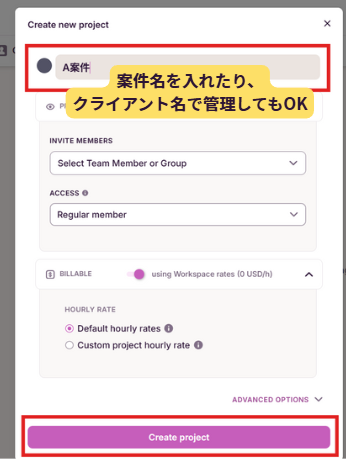
プロジェクトを設定した上で時間を計測すると、プロジェクトごとにどれくらいの時間を費やしているかが、一目でわかります。
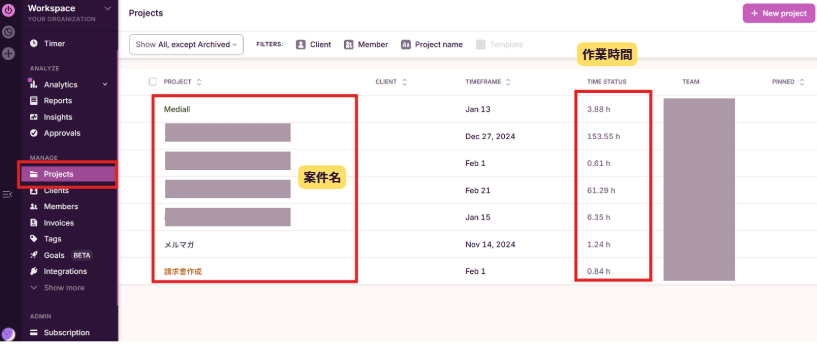
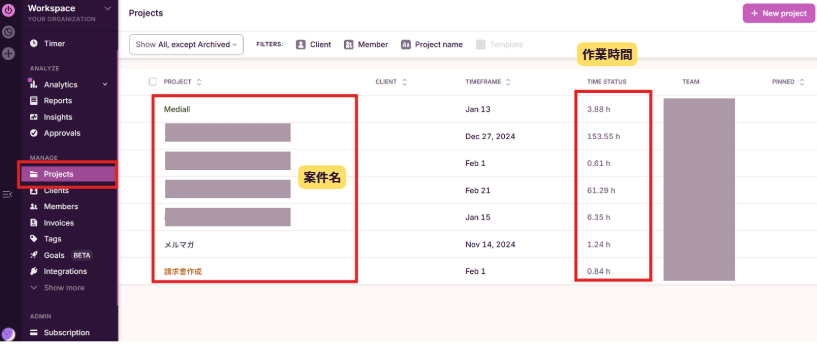
タグ(Tags)機能について
タグは、プロジェクト内の作業をさらに細かく分類するのに役立ちます。例えば、ブログ執筆というプロジェクトの中で「リサーチ」「構成作成」「執筆」「画像作成」「修正」といった具体的な作業工程をタグとして設定できます。
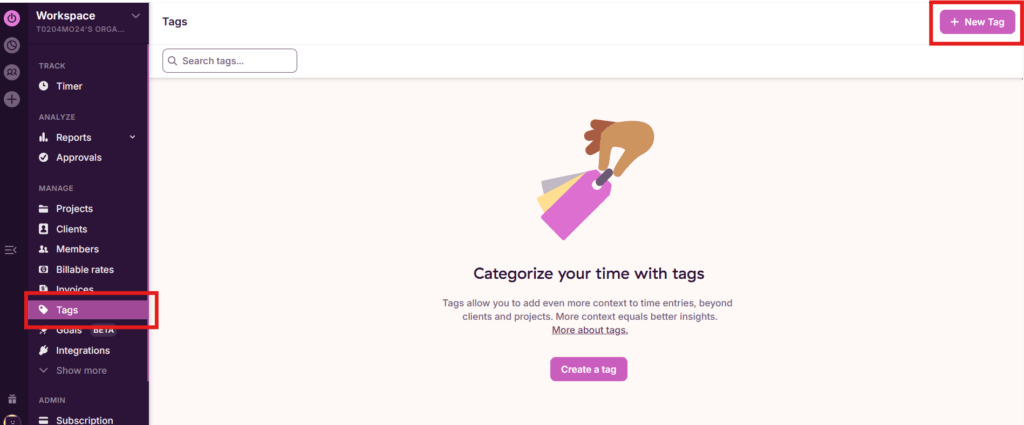
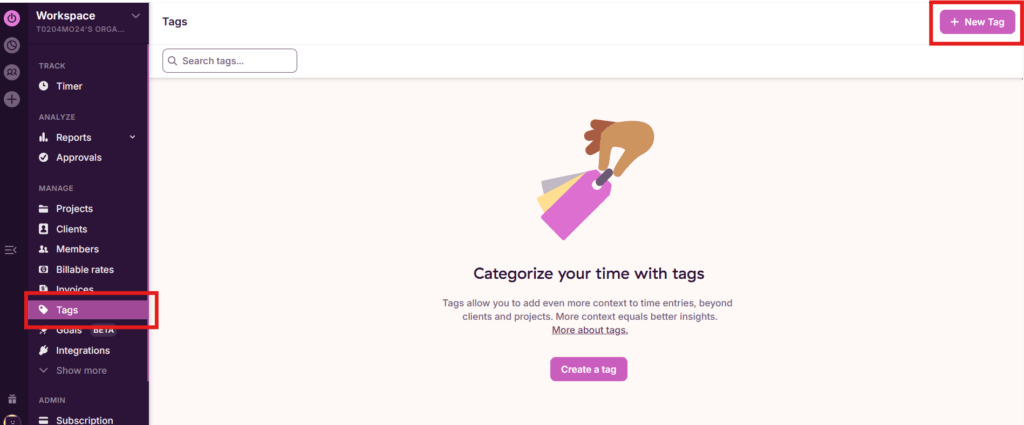
設定はプロジェクトと同様、ホーム画面左サイドバーの①「Tags」を選択し、②「New Tag」をクリックします。
このようにプロジェクトとタグを使い分けることで、後から「どのプロジェクトに一番時間がかかっているのか?」「記事執筆のどの工程で時間がかかっているのか?」といった詳細な分析ができるようになります。



私の場合、プロジェクト名に「メルマガ執筆」、タグ名で「構成」「執筆」「配信準備」などと分けて管理しています。細かく分類することで、どの作業にどの位の時間がかかっているのか、わかりやすくなりますよ。
【基本的な使い方④】記録した時間を「レポート」で確認・分析する方法
次にToggle Trackで計測した時間をレポートで確認、分析する方法を解説します。
「Report(レポート)」機能を使えば、自分の時間の使い方をグラフや数字でわかりすくなりますよ!
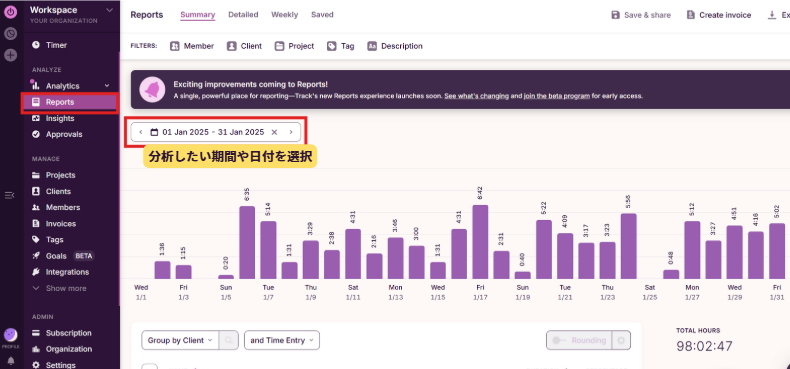
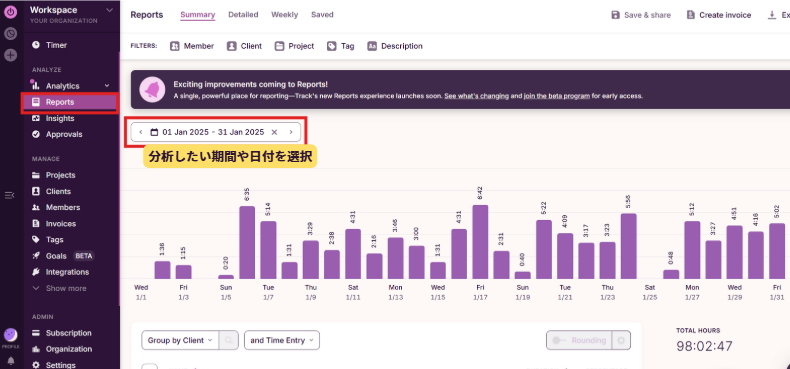
レポートの見方と活用法
- 画面左側のメニュー(または下部のナビゲーション)にある「Report」をクリックします。
- レポート画面には、日ごと、週ごと、月ごと、プロジェクトごとなど、さまざまな視点での時間の集計が表示されます。
- 画面上部にある日付フィルターを使って、見たい期間を自由に設定できます。
「Group by」(グループ化)機能を使えば、「プロジェクト別」「タグ別」などで時間をまとめることが可能です。
例えば、「今月、どのクライアント業務に一番時間を費やしたか」や、「記事の執筆にどれくらい時間がかかっているか」といったことが一目でわかります。
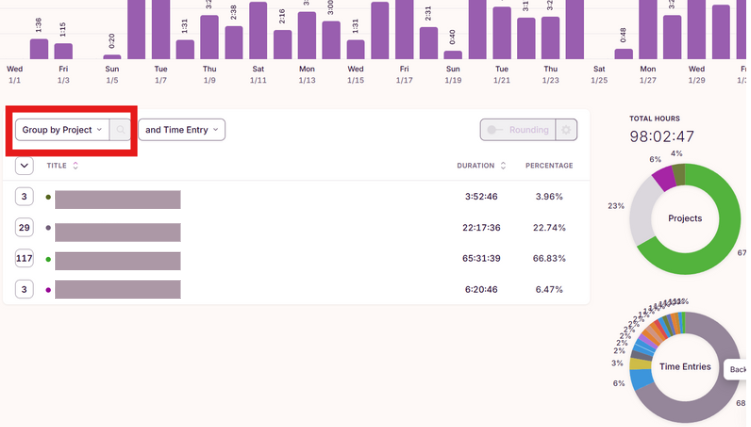
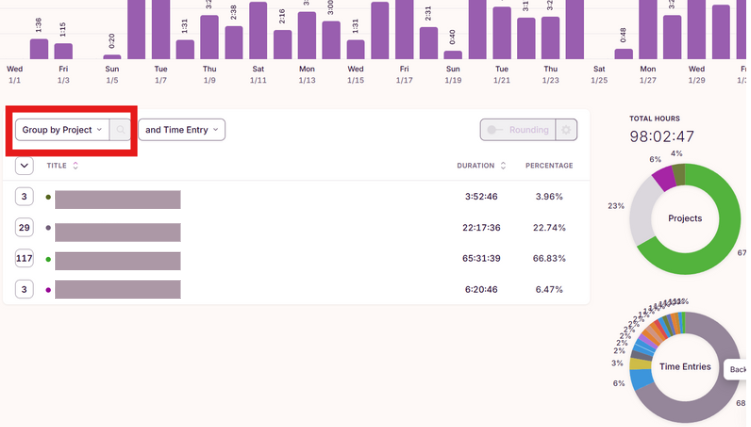
このレポート機能を活用することで、何に時間を使っているかが明確になり、1日のタイムスケジュールや、1ヶ月で受けられる案件数などが明確になります。
時間効率UPを叶えた【Toggle Track×AI】活用法
Toggle Trackを使うことで、私自身、「何に、どれだけ時間をかけすぎているか」が数字でハッキリ見えました。
そして、その「かけすぎていた時間」をAIを活用し、もっと効率UPできないか?と考え実践したことで、時間効率を爆上げに成功しました。こちらでは、私が活用方法【Toggle Track×AI】についてお伝えします。
①テンプレ活用で構成作成を時短
私は記事執筆において、「構成作成」に最も時間がかかっていました。当初は1記事の構成に1時間半以上かかることもザラで、「なんでこんなに時間かかるんだろう…」と解決策もよくわからなくて…。
そこで、AIを記事構成作成に積極的に活用することを意識しました。AIにキーワードやテーマを伝えることで、SEOに強く、読者のニーズに応える構成案を提案してもらいます。
AIが提案した構成案をベースに、自分の視点や経験などを加えて調整するだけで、今までより1時間ほど構成作りの時間を短縮できるようになりました。
②リサーチ特化のAI活用で時短
次に時間がかかっていたのが「リサーチ」です。情報を集める段階で、あれこれ見すぎてしまったり、関係ない記事に飛んでしまったり…。気づいたら30分、1時間とあっという間に時間が経っているんですよね。
そこで、時間を短縮できるよう「AIツール」をリサーチの初期段階で活用するようになりました。ただ、正直なところ、AIは時に嘘もつくんですよね。
結局再度調べ直すならリサーチにAIを使うのは面倒だと感じる方もいるかもしれません。
しかし、最近では「Perplexity AI」や「Genspark AI」などのリサーチに特化し、情報の根拠(ソース)も合わせて提示してくれるような高機能なAIツールが登場しています。
参照元のURLを示してくれるので、情報の信頼性を自分でその場で確認ができます。時間の効率化UPだけでなく、信用性の高い記事執筆も同時に出来てしまう…!



AIを用途に応じて使い分けられるようになれば、それが時短につながるんですよね!
③ 作業の「予測時間」をAIに質問
新しい案件や、あまり経験のないタスクに取り組むとき、私はAIに「〇〇という作業は、平均的にどのくらい時間がかかりますか?」と聞いてたりします。もちろんAIの回答はあくまで目安ですが、Toggl Trackで計測する前の「予測時間」として役立ちます。
漠然と作業を始めるのではなく、「この作業は〇〇分くらいで終わらせよう」という時間に対する意識が芽生え、集中力につながります。
Toggl Trackで実際の時間を測りながら、予測とのズレを確認し、より正確な時間感覚が身に付くようになりますよ!
④「効率悪い作業」をAIと一緒に見直す
Toggl Trackで記録をとるうちに、「この作業、どうにか時間を短縮できないかな?」と考えることもあると思います。そんなときも、AIに相談してみてください。
例えば、「記事の構成作成に毎回1時間半かかってしまいます。効率化するためのアイデアはありますか?」とAIに尋ねてみる。
このAIの提案を参考に、実際の作業フローを見直すことで、自分では思いつかない効率化UPの方法を教えてもらえるかも?
⑤ 【Toggle×AI】の最強PDCA
私の「鬼時短」を叶えているのは、こちらのPDCAサイクルです。
- Plan(計画): AIに予測時間を聞き、今日やるタスクの目安時間を決める。
- Do(実行): Toggl Trackで実際の作業時間を計測する。
- Check(評価): Toggl Trackのレポートで、予測時間と実際にかかった時間のズレを確認し、「何に時間がかかったか」を分析する。
- Action(改善): なぜ時間がかかったのか、どうすれば改善できるかをAIに相談し、次の作業に活かす。
このサイクルを繰り返すことで、無意識の「ムダ時間」に気付き、、在宅ワークの生産性を高めることができます。
AIを使った詳しい時短術は、別の記事でも深掘りしているので、ぜひそちらもチェックしてみてくださいね!
Toggle Trackは無料でどこまでできる?有料版との違いと選び方
「無料ツールって、結局どこまで使えるの?」そう思う方もいますよね。安心してください!Toggl Trackは無料版でも十分すぎるほど高機能です!私も、無料版を使っています。
無料プランでできる内容
個人の在宅ワーカーであれば、無料版の機能でも十分に使うことができます。
- 時間計測:
作業時間のリアルタイム計測、手動入力、過去の時間の修正・編集が可能です。 - プロジェクト・タグ管理:
無制限でプロジェクトやタグを作成し、時間を分類できます。 - 基本レポート:
記録した時間の概要を日ごと、週ごと、プロジェクトごとなどで確認できます。自分の時間の使い方を把握し、ムダを見つけるには十分な分析が可能です。 - マルチデバイス同期:
スマホ、PC、Web版でデータを自動同期できるので、場所を選ばず使えます。
有料プランでできる内容
| 機能 | Free(無料版) | Starter | Premium | Enterprise |
| 料金 | 0ドル | 10ドル(月額版) | 20ドル(月額版) | 要問合せ |
| ユーザー数 | 最大5人 | 無制限 | 無制限 | 無制限 |
| レポート機能 | 基本的レポートのみ | カスタマイズのレポート保存 | スケジュールレポート、プロジェクトダッシュボード、管理者ダッシュボード | 高度なレポート機能全般 |
| 請求書作成機能 | × | 〇 | 〇 | 〇 |
| 利益率分析 | × | × | 〇 | 〇 |
| チーム管理機能 | ✕ | 〇 | 〇 | 〇 |
| 優先サポート | × | ✕ | ✕ | 〇 |
- 請求書作成
- チームで利用
- より詳細なレポート機能
- 予定時間との比較機能
私自身は、ずっと無料プランを使っています。
個人でクライアントワークをしている分には、プロジェクトとタグで十分管理でき、レポート機能も無料版で十分すぎるかなと感じています。
「個人で使用したい」「基本的な機能で十分」という方は、まずは無料版から試してみてください。
【まとめ】あなたの「時間」を可視化して時間効率UPを叶えよう
私のおすすめ時間管理ツール「Toggl Track」について解説してきました。在宅ワーク初心者さんにこそ、ぜひ使ってほしいツールです。
このツールで時間を“見える化”するだけで、あなたの在宅ワークの生産性が格段にUPするはず!
もしToggl Trackで「時間の見える化」をして、1日たった30分の時短ができたら、1ヶ月で約15時間もの自由な時間が生まれます。その時間をさらなる収入UPのための勉強、家族との時間、自分の好きな時間に使えたら、素敵ですよね。
まずはこの記事を参考にToggl Trackの活用をスタートしましょう!






